Ingen ljudutmatningsenhet installerad fellösning
Om du får felmeddelandet "No Audio Output Device Installed" på något Windows-operativsystem har vi löst åt dig i den här artikeln.
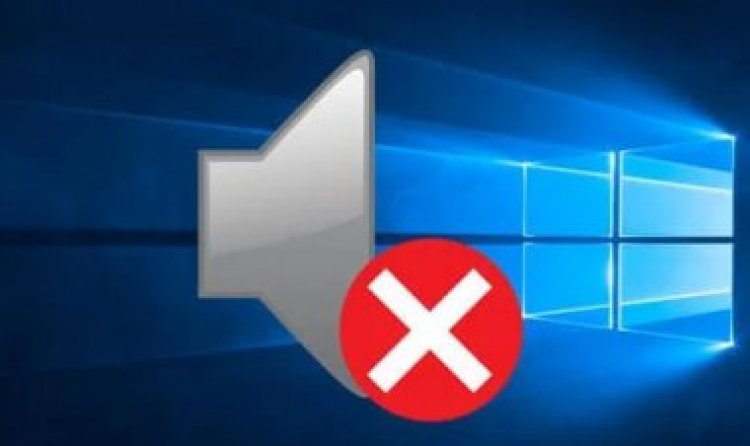
Varför har jag inte installerat något ljudutmatningsenhet?
Anledningen till att du stöter på det här felet är att din Windows-enhet inte ser certifikathantering i operativsystemet. Om ditt Windows-operativsystem inte ser och känner igen certifikatet för din ljudenhet skriver du in på Google och säger "No Audio Output Device Installed", ljudfel, kan inte få ljud från datorn och börja söka efter varför du stötte på ett sådant fel och hur man kan bli av med ett sådant fel. Om du har sökt och nått vår artikel kommer vi att förklara vårt förslag nedan för att bli av med detta fel.
Hur löser jag inget installerat fel för ljudutmatningsenheter?
För att lösa detta fel har vi nått lösningen på problemet genom att förverkliga det förslag som vi har förklarat i form av artiklar nedan.
Ingen ljudutmatningsenhet installerad fellösning
- Vi öppnar Device Manager-menyn genom att högerklicka på startikonen längst ned till vänster.
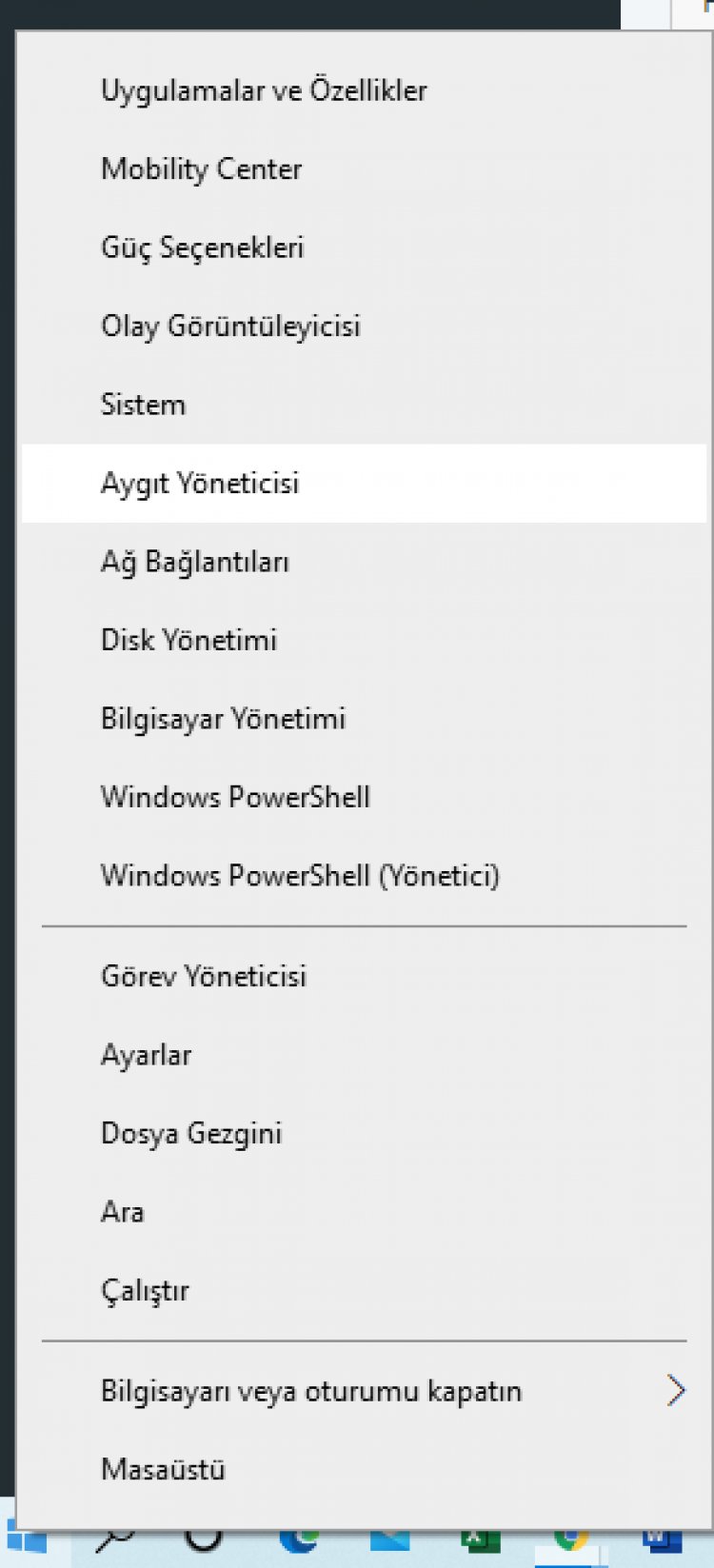
- I menyn som öppnas expanderar vi alternativet Systemenheter.
- Högerklicka på alternativet High Definition Audio Controller från enheterna nedan och klicka på Egenskaper i menyn som visas.

- På skärmen som öppnas klickar vi på Driver-menyn från menyrutorna ovan.
- Vi klickar på knappen Uppdatera drivrutin nedan.
- Açılan ekranda yukarıda sıralanan menü kutucuklarından Sürücü menüsüne tıklıyoruz.
- Aşağıda bulunan Sürücüyü Güncelleştir butonuna tıklıyoruz.
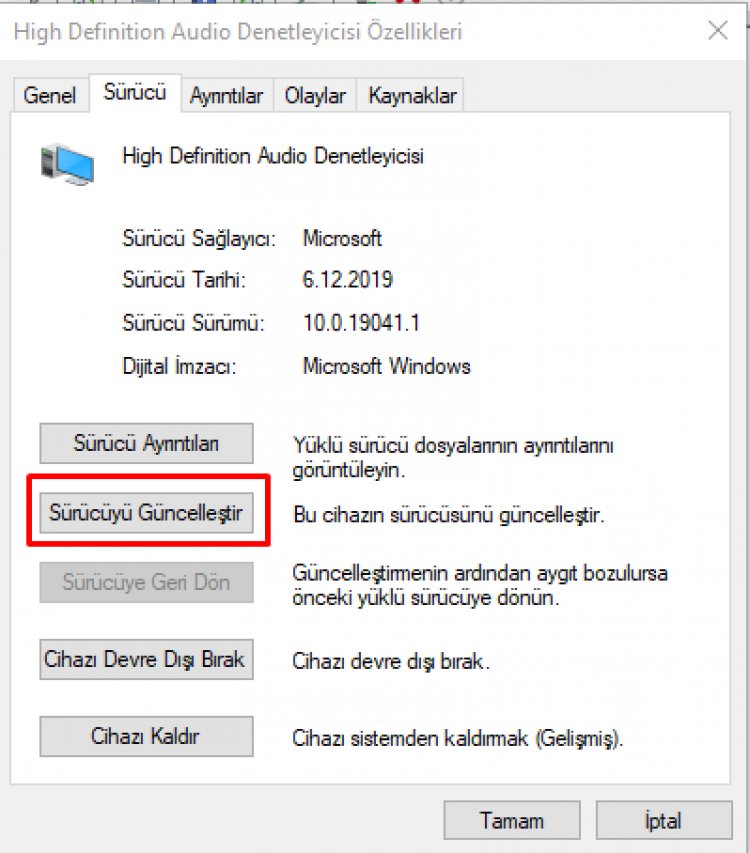
- Det kommer att finnas två alternativ längst ner på uppdateringsskärmen. Vi väljer det andra alternativet, "Bläddra i enheter på min dator".
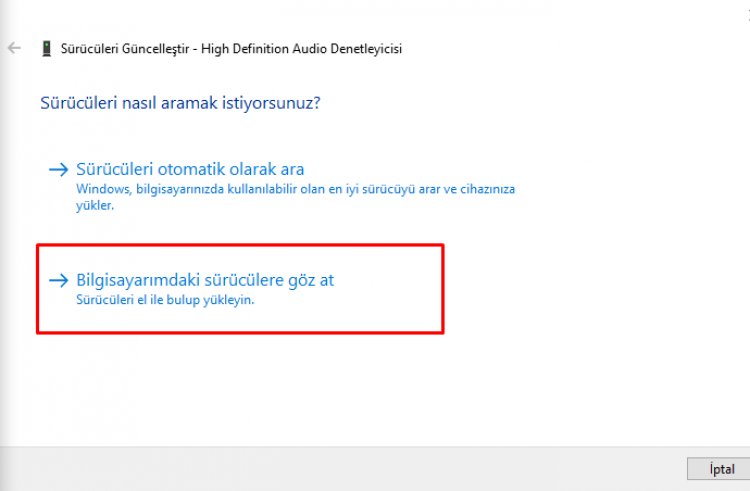
- På skärmen för förarsökning som öppnas klickar vi på "Låt mig välja från en lista över tillgängliga drivrutiner på min dator".
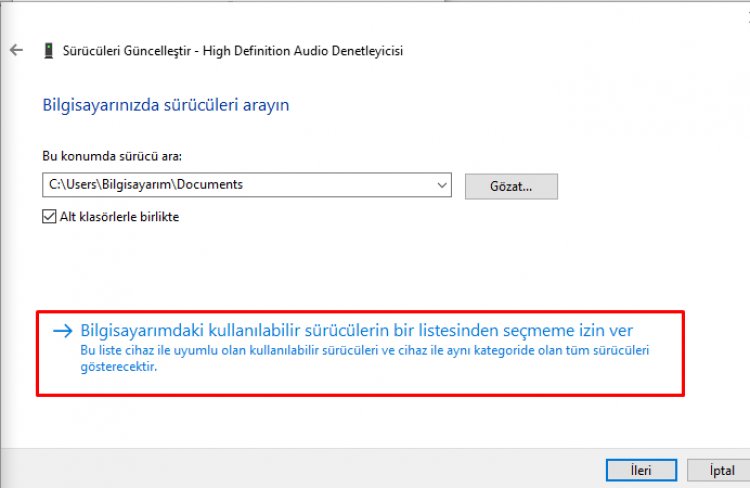
-
På skärmen vi stöter på väljer vi High Definition Audio Controller och klickar på Nästa.
Efter denna skärm ser du nu att din Windows-enhetsdrivrutin har uppdaterats och att din Windows-ljudenhet nu fungerar.
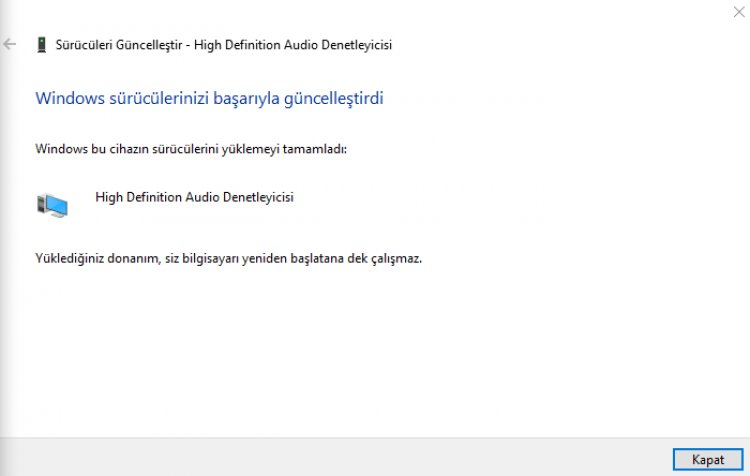








![Hur åtgärdar jag YouTube-serverfelet [400]?](https://www.hatauzmani.com/uploads/images/202403/image_380x226_65f1745c66570.jpg)




















